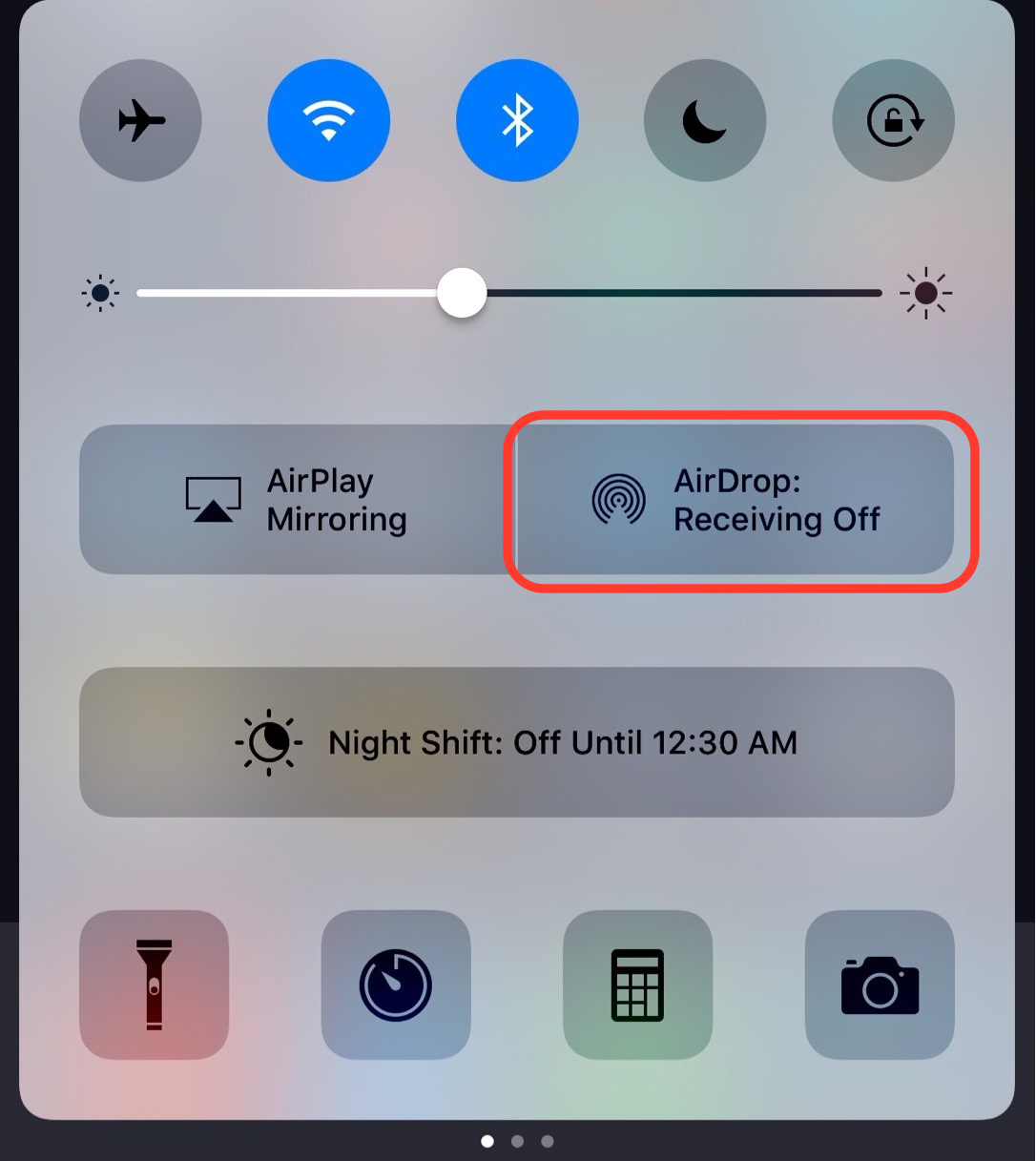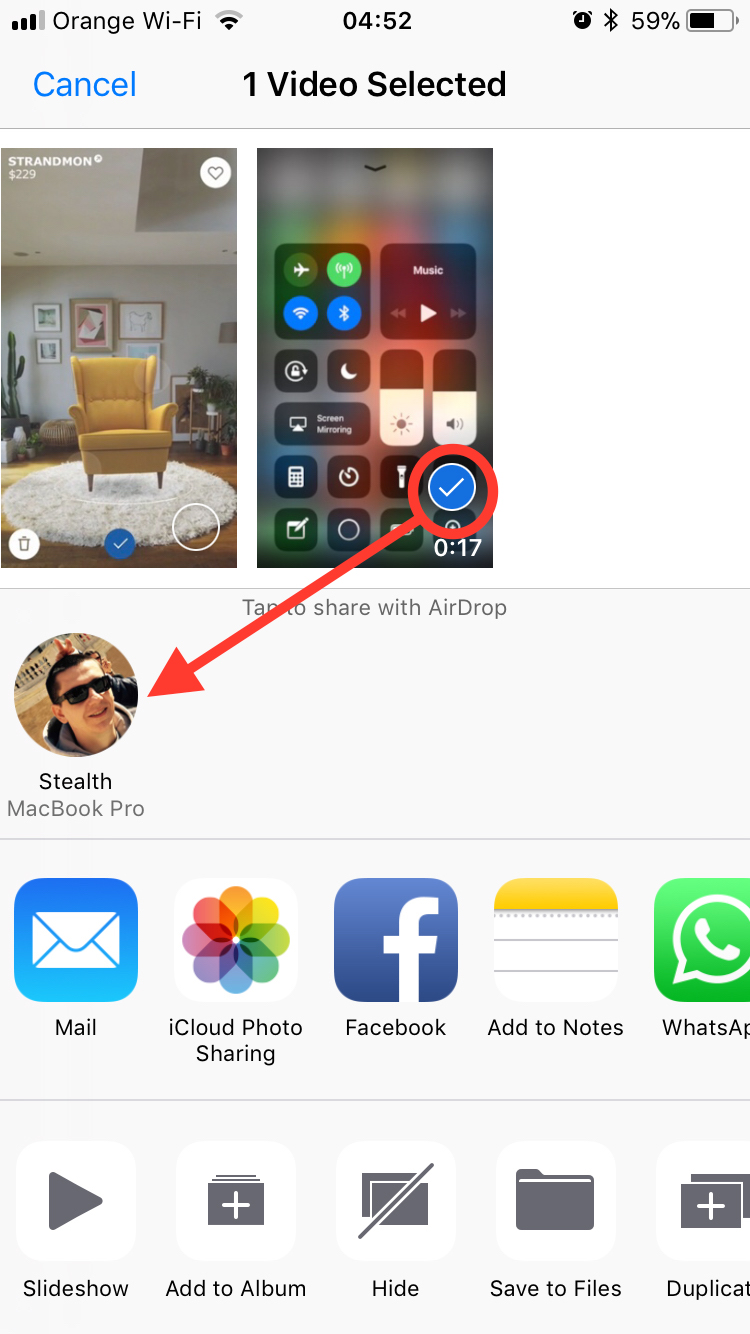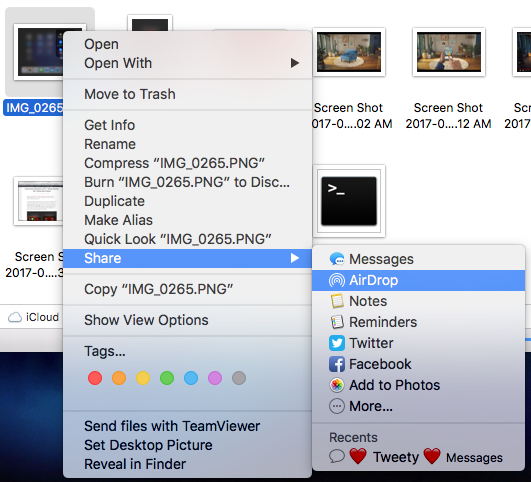Od początku mówimy, że nie da się w konwencjonalny sposób przesyłać plików przez Bluetooth pomiędzy iPhonem a smartfonem z Androidem. Urządzenia Apple Korzystam z usługi AirDrop do przesyłania danych między nimi. W tym samouczku dowiesz się, jak przesyłać pliki przez AirDrop między urządzeniami Apple. iPhone'a, iPada, Mac lub MacBooka.
Widziałem wielu właścicieli iPhone lub iPad Zadaję sobie pytanie:Jak mogę wysyłać lub odbierać pliki przez Bluetooth z mojego iPhone'a lub iPada?".
Ci, którzy używali lub nadal używają smartfonów AndroidWiem to wysyłanie zdjęć, filmy, dokumenty, muzyka lub inne plikimiędzy dwoma smartphoneto jest prostsze przez Bluetooth. Bardzo prosta i bardzo intuicyjna metoda udostępniania dostępna na wszystkich urządzeniach z Androidem. Jako właściciel Androida myślę, że znasz wyrażenia: „Wysyłajmy twoje zdjęcia przez bluetooth"Lub"Wyślij mi dokumenty bluetooth".
W przypadku iPhone'a lub iPada nie znajdziemy opcji wysyłać lub odbierać pliki bluetooth, ale usługa jest tutaj obecna AirDrop który umożliwia przesyłanie plików między urządzeniami Apple.
Spis treści
Co to jest AirDrop?
Zanim zobaczysz, jak przesyłać pliki przez AirDrop między urządzeniami Apple, warto trochę zrozumieć, jak działa ta usługa i jakie są jej duże zalety w porównaniu ze standardowym Bluetooth obecnym na urządzeniach z Androidem.
AirDrop jest usługą opracowaną przez Apple na własne urządzenia, co pomaga szybkie udostępnianie zdjęć, filmów, lokalizacji, notatek, dokumentów, linków Safari i inne rodzaje treści między urządzeniami iPhone, iPad, iPod Touch, MacBook, MacBook Air, iMac znajduje się w pobliżu. Nie jest to nowa usługa. AirDrop został wprowadzony w dniu premiery Mac OS X Lion si iOS 7z czasem ulepszane wraz z postępem technologicznym Bluetooth / Wi-Fi na urządzeniach mobilnych. Dla AirDrop aby móc działać, konieczne jest zatem, aby usługi Wi-Fi / Bluetooth były aktywne na urządzeniu.
Jak aktywować i skonfigurować przesyłanie plików przez AirDrop
Aktualizacja 2023: Aktywacja i konfiguracja AirDrop dla iPhone'a z systemem operacyjnym iOS 16.
iPhone/iPad
Aby przesłać pliki przez AirDrop pomiędzy urządzeniami iPhone lub iPad, należy najpierw aktywować i skonfigurować tę usługę.
1. Otwierasz Settings → General → AirDrop.
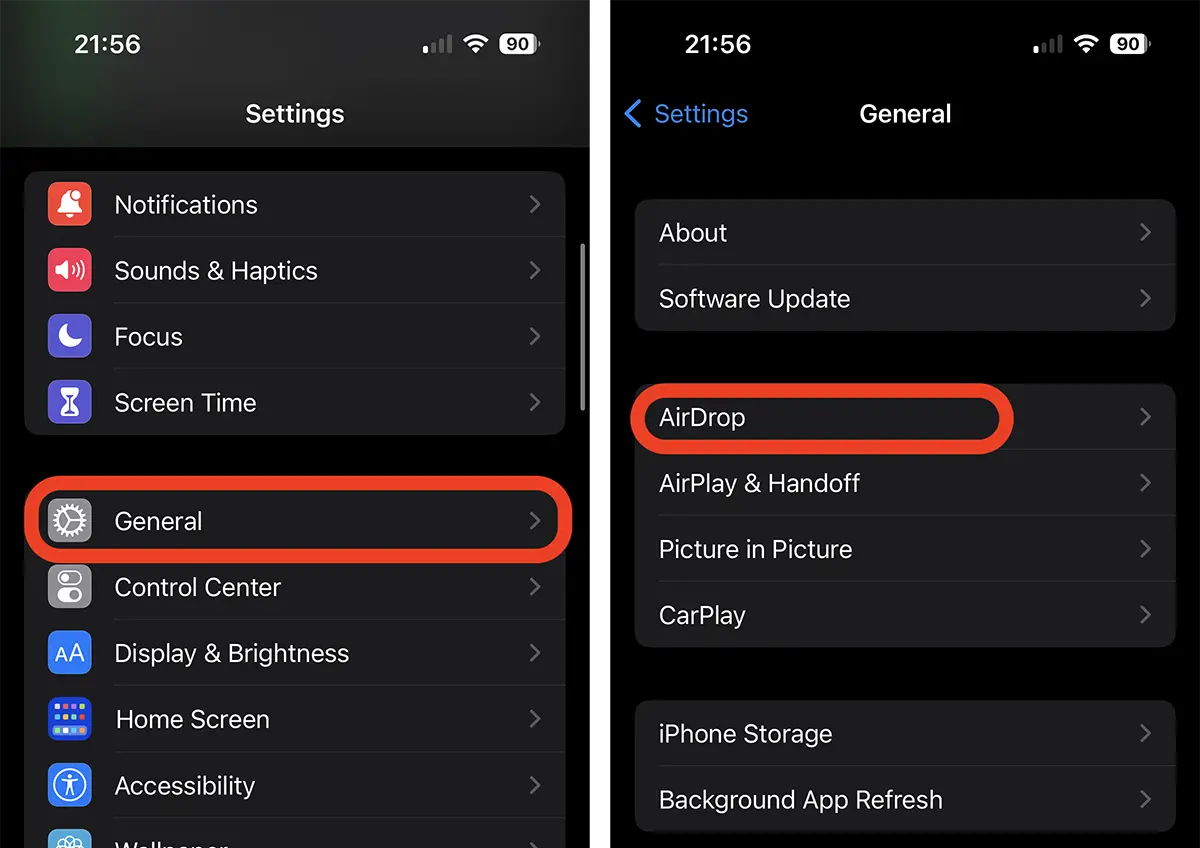
2. W przypadku iOS 16 w ustawieniach znajdziesz trzy opcje AirDrop:
Receiving Off - Oznacza to, że urządzenie nie może być widoczne dla nikogo, kto chce przesłać Ci pliki.
Contacts Only - Zaakceptuj otrzymywanie plików tylko od osób, które masz na swojej liście kontaktów.
Everyone for 10 Minutes – Pozwala od każdego, przez 10 minut po aktywacji opcji.
Ta ostatnia opcja została dodana stosunkowo niedawno, jako środek bezpieczeństwa. W starszych wersjach iOS opcja zawsze włącza akceptację przelewu AirDrop, co doprowadziło do kilku incydentów. Niektórzy użytkownicy otrzymali liczne powiadomienia o przyjmowaniu plików od nieznajomych, w transporcie publicznym lub w zatłoczonych miejscach.
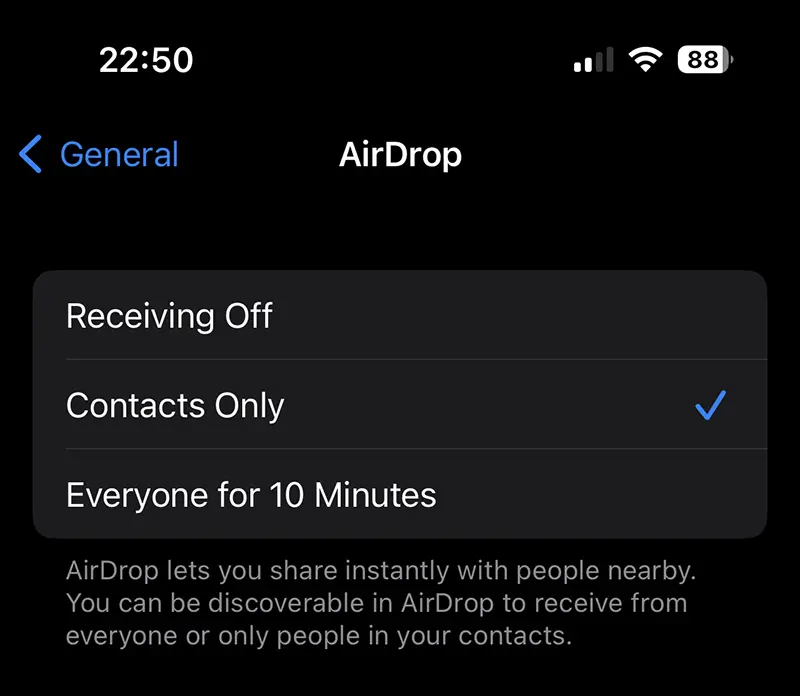
Nawet jeśli opcja otrzymywania plików przez AirDrop jest wyłączona, będziesz mógł wysyłać pliki do innych urządzeń iPhone, iPad lub Mac, które umożliwiły odbiór plików.
Włącz lub wyłącz AirDrop może być również wykonany z Control Center, w podobny sposób, jak pokazaliśmy dla starych wersji iOS lub iPadOS.
Artykuł oryginalny (22 września 2017)
Do iOS 11 aktywacja i dezaktywacja usługi AirDrop można to było zrobić bardzo szybko od Centrum sterowania.
Wraz z wydaniem systemu iOS 11 Control Center, ustawienia i opcje stop/start AirDrop zostały przeniesione pod „panel” z widżetami łączności. Naciśnij i przytrzymaj ustawienia łączności, a następnie włącz AirDrop możesz go wyłączyć, włączyć tylko dla kontaktów lub włączyć dla wszystkich. Receiving Off, Contacts Only, Everyone.
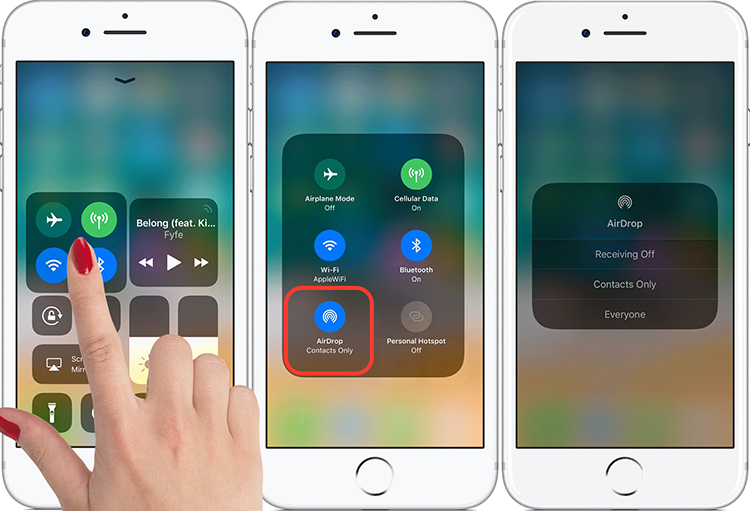
Po aktywacji możesz wysyłać i odbierać pliki za pośrednictwem AirDrop. Ze specyfikacją, że nie będzie można wymieniać danych ze smartfonem z Androidem, a jedynie z innym urządzeniem Apple zgodny AirDrop.
Jak przesyłać pliki między dwoma urządzeniami ApplePrzez AirDrop (Bluetooth / Wi-Fi)
przez udostępnij menu obecny w prawie wszystkich wnioskach i dokumentach, za pomocą usługi możemy wysłać prawie wszystko AirDrop. Na przykład link do aplikacji z App Store, zdjęcia si filmy aplikacja Photos, dokumenty z iCloud, notatki aplikacja Notes, kontakt, notatki z Calendar i więcej.
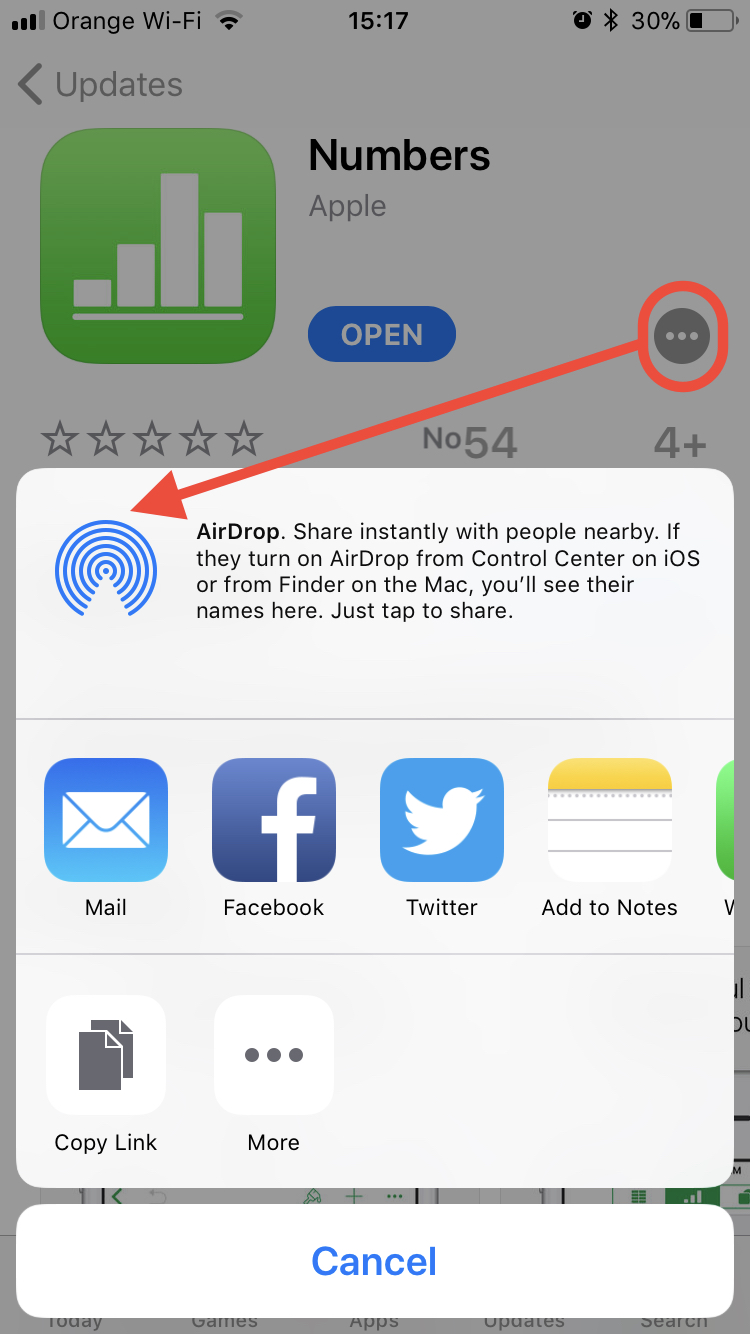
Jeśli chcemy wysłać jedno lub więcej zdjęć, z iPhone lub iPad do innego urządzenia Apple kompatybilny (MacBookw naszym przykładzie) przechodzimy do galerii zdjęć (Photos), wybierz zdjęcia do wysłania, naciśnij menu z opcjami udostępniania, aw menu, które się otworzy, pojawią się urządzenia umożliwiające odbiór plików.
Dzięki temu protokołowi zdjęcia i filmy będą wysyłane niemal natychmiast na wybrane urządzenie. Jest to znacznie szybszy transfer niż Bluetooth dowolnego smartfona z Androidem.
Jak przesyłasz pliki przez AirDrop z komputera Mac czy MacBooka?
Aby wysłać pliki z MacBooka, iMac, MacBook Pro lub MacBook Air przez AirDrop, korzystamy z menu "Share". Kliknij prawym przyciskiem myszy plik lub pliki, które chcemy wysłać na iPhone'a, iPada, iPod touch lub na innym komputerze Mac, a następnie kliknij „AirDrop".
W polu, które otwiera pobliskie urządzenia w pobliżu, które mogą zaakceptować wybrany plik lub pliki.
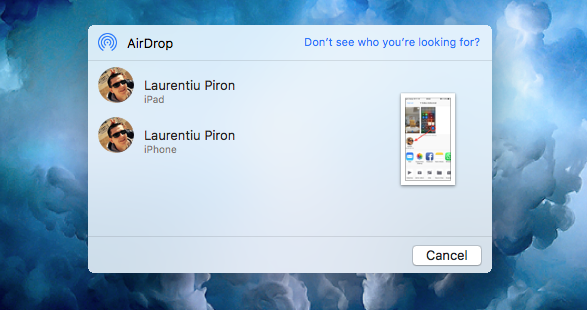
Kliknij żądane urządzenie (w naszym przykładzie iPhone lub iPad), a plik zostanie natychmiast wysłany.
Czego nie będziesz w stanie wysłać AirDrop z jednego urządzenia na drugie, to muzyka. Zgodnie z polityką dotyczącą praw autorskich, Apple nie pozwala na udostępnianie plików audio między urządzeniami Apple, chyba że reprezentują nagrania wykonane za pomocą aplikacji „Reportofon” / „Voice Recorder".
Aktualizacja 2023:
W nowych systemach operacyjnych iOS udostępnianie plików za pośrednictwem AirDrop jest to o wiele łatwiejsze z menu „Udostępnij”.
Aby urządzenie mogło odbierać pliki, musi być odblokowane z otwartym ekranem. W przeciwnym razie nie będzie widoczny dla żadnego urządzenia Apple carChcę mu wysłać pliki.